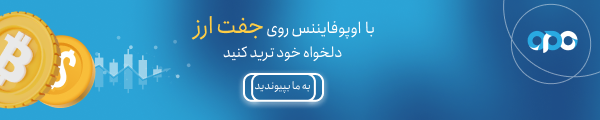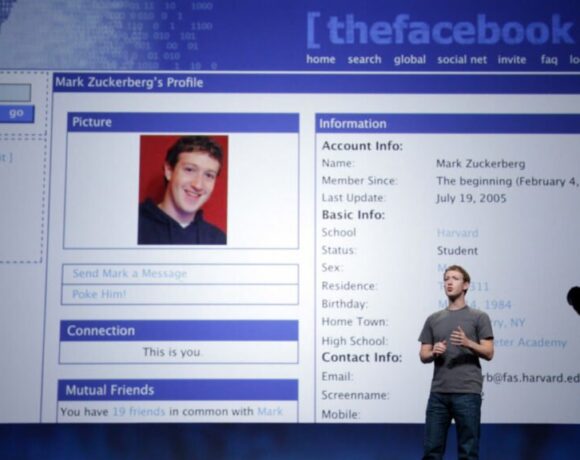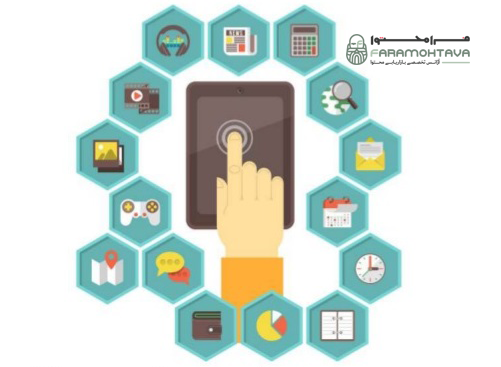چگونه از صفحه گوشی اندروید فیلم بگیریم؟
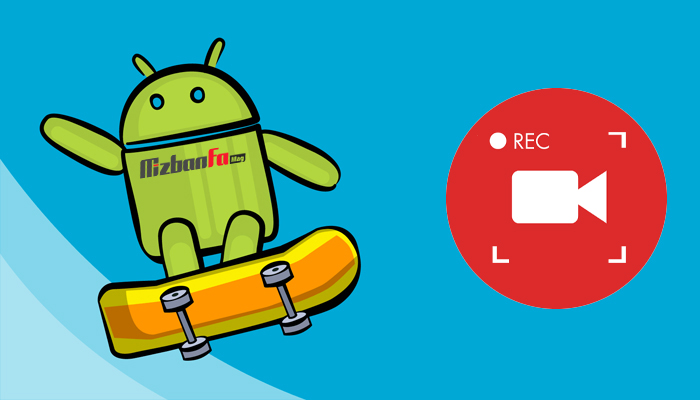
فیلم گرفتن از صفحه اندروید یکی از چالش هایی است که بسیاری از کاربران این سیستم عامل با آن روبه رو می شوند ،در گذشته افراد به طور معمول مجبور بودند برای ضبط فیلم از صفحه موبایل اندروید از برنامه های جانبی استفاده کنند اما در نسخه های اندروید ۱۰ به بعد این قابلیت به صورت پیش فرض روی گوشی های تلفن همراه اندرویدی ارائه شدده است .به همین دلیل نیز تصمیم گرفتیم در این مققاله از میزبان فا مگ نحوه فیلم گرفتن از صفحه گوشی اندروید ۱۰ به بعد هم از طریق دانلود برنامه ضبط فیلم از صفحه گوشی به شما آموزش دهیم پس اگر تمایل دارید با نحوه فیلمبرداری از صفحه گوشی اندروید بیشتر آشنا شوید.
امکان فیلم گرفتن از صفحه گوشی اندروید:
در گذشته شما مجبور بودید برای فیلم بردئاری از صفحه گوشی اندروید خود از برنامه های جانبی مختلفی استفاده کنید که به همین منظور طراحی و ارائه شده اند .اما اخیراً در نسخه های جدید اندروید این امکان برای افراد فراهم شده تا بتوانند بدون نیاز به دانلود برنامه را دانلود ضبط فیلم از صفحه گوشی به راحتی از این قابلیت که به صورت پیش فرض در اختیار آنها قرار گرفته است برای فیلم برداری استفاده کنند.
نحوه ضبط فیلم از صفحه موبایل اندروید:
به طور کلی شما می توانید به دو روش کلی قابلیت ضبط فیلم از صفحه موبایل اندروید را روی گوشی تلفن همراه خود داشته باشید .این موضوع که از چه روشی برای این امر استفاده کنید به نسخه اندروید گوشی تلفن شما بستگی دارد .به طور کلی این قابلیت در دو حالت قابل استفاده است .
۱-فیلمبرداری از صفحه گوشی اندروید ۱۰ به بعد
۲-ضبط فیلم از صفحه گوشی قبل از اندروید ۱۰
در ادامه آموزش فیلم گرفتن از صفحه گوشی اندروید در ورژن های قبل از ۱۰ و همچنین در اندروید ۱۰ را ارائه خواهیم کرد.
۱-فیلمبرداری از صفحه گوشی اندروید ۱۰ به بعد:
اگر قصد داررید روی گوشی تلفن همراه خود با اندروید ۱۰ به بعد اقدام به فیلم گرفتن از صفحه گوشی نمایید می توانید از قابلیتی که به صورت پیش فرض در این نسخه های اندروید ارائه شده است استفاده نمایید.در همین راستا شما باید :
۱-در ابتدا نوتیفیکشن بار گوشی موبایل خود را به سمت پایین بکشید سپس از میان منوهای قرار گرفته در قسسمت دسترسی سریع نیز گزینه SCreen recorder را انتخاب نمایید.
۲-سپس پیغامی به صورت پاپ آپ به شما نمایش دااده می شود و باید از طریق آن تعیین کنید که تمایل دارید فیلمبرداری از صفحه موبایل اندروید شما به چه شکلی صورت گیرد .این قسسمت شامل موارد زیر است:
۱-بدون صدا.
۲-همراه با صدا رسانه.
۳-همراه با صدا رسانه و میکروفون.
بعد از انتخاب حالت مورد نظر آنها کافی است گزینه Start recording را لمس نمایید.
۳-حال بعد از یک شمارش کوتاه فرآیند ضبط فیلم از صفحه گوشی برای شما آغاز می شود.
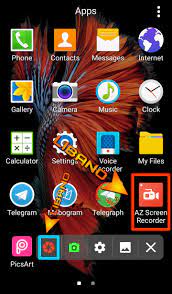
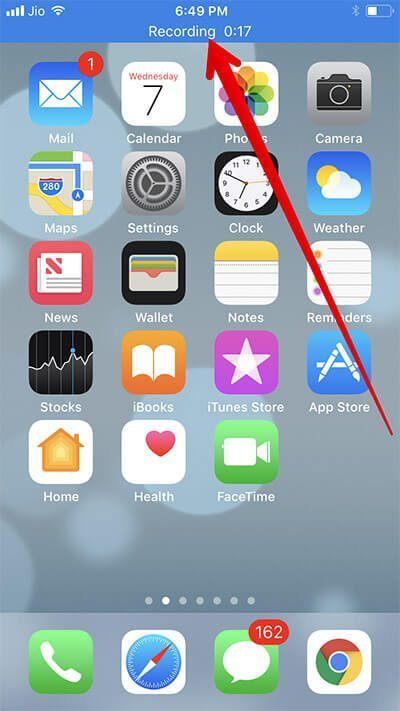
۴-در نهایت شما می توانید از هر آنچه که تمایل دارید فیلمبرداری کرده و سپس از طریق گزینه هایی که در تصویر زیر نمایش داده شده است ضبط را به صورت موقت یا کامل متوقف کرده یا آن را ویرایش نماییید.
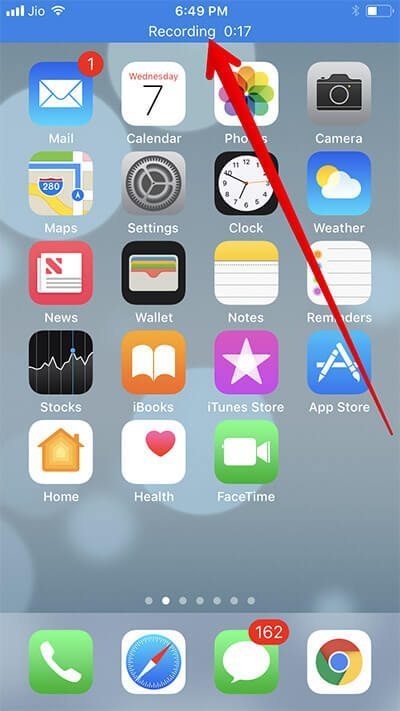
این قابلیت در نسخه های اندروید ۱۰ به بعد ارائه شده است و جهت تصویر برداری از صفحه موبایل دیگر نیاز به نصب برنامه جانبی نخواهید داشت اما اگر این قابلیت به صورت پیش فرض روی تلفن همراه شما ارائه نشده می توانید در خصوص دانلود برنامه فیلمبرداری از صفحه موبایل اندرویدی اقدام نمایید که در ادامه به شرح مفصل آن خواهیم پرداخت.
۲-ضبط فیلم از صفحه گوشی قبل از اندروید
به منظور فیلم گرفتن از صفحه گوشی هایی که اندروید آنها پایین تر از نسخه ۱۰ است نیاز دارید که یک برنامه جانبی طراحی شده برای این کار را دانلود کنید و روی گوشی تلفن همراه خود نصب نمایید.
در حال حاضر برنامه های مختلفی برای اسکیرین رکورد زدن طراحی شده است که در این مقاله به یکی از محبوب ترین آنها یعنی برنامه AZ Screen Recordet خواهیم پرداخت .برای نصب و استفاده از این برنامه شما باید مراحل زیر را به ترتیب دنبال کنید.
۱-در اولین گام برنامه AZ Screen Recorder را از طریق گوگل پلی استور گوشی تلفن همراه خود دانلود و نصب نمایید .در همین راستا می توانید آموزش دانلود از گوگل با موبایل را مطالعه کنید..
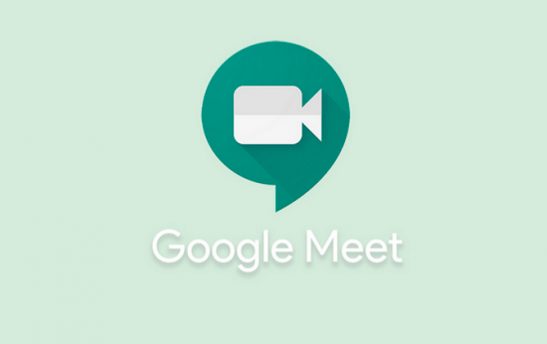
۳- حال می بایست از طریق تنظیمات گوشی تلفن همراه خود دسترسی لازم برای اعمال تغیرات را به این برنامه فیلم برداری بدهید .برای این کار لازم است گزینه Allow را لمس نمایید.
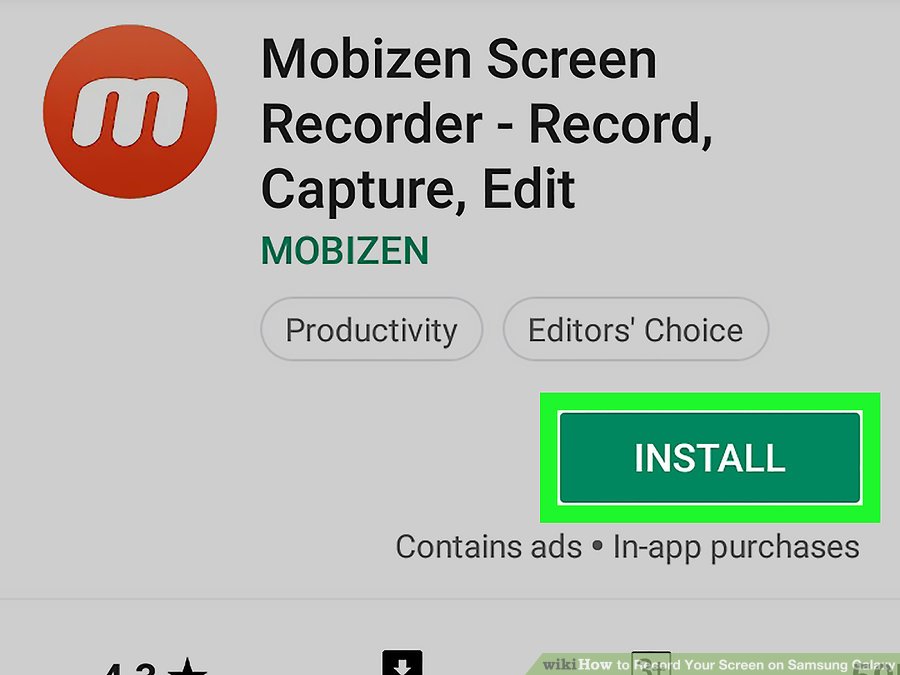
۵- در این مرحله راهنمایی در خصوص ابزارهای ارائه شده توسسط این برنامه مشاهده می کنید .بهتر است با این ابزار ها آشنایی لازم را پیدا کنید تا بتوانید در طول فر آیند فیلم گرفتن از صفحه گوشی اندروید خود به شکلی مناسب از آن ها برای مدیریت استفاده کنید.